コンテンツ修正と言っても、サムネイル画像を設定するのがメインなわけです。
なぜサムネイル画像を設定しているかは こちら をご覧ください。
サムネイル画像を設定するだけなら、便利なプラグインもあったりするわけですが、私のコンテンツの構成上、自動で登録するわけにはいかずコツコツと直す必要があるのです。コツコツやっているとどこまで設定できたのか分からなくなります。
そこで、今回は WordPress の管理コンソールの投稿一覧にサムネイルを表示するようにしてみました。
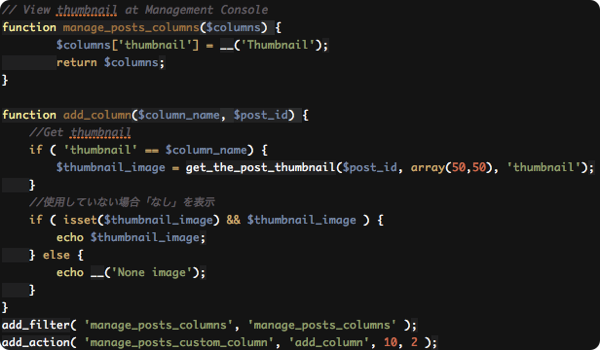
先人達の知恵を調べてみた
とっても簡単で便利そうだったのが @delaymania さんが紹介している File Gallery というプラグインを使う方法。これは簡単そうです。そしてニーズも満たしている…
でも、このプラグインは他にも機能を持っているようなのでバッティングとか調べるのが面倒ですし、プラグインを余り増やしたくないという想いもあって、WordPress をカスタマイズする方向でもう少し探してみました。
すると、このエントリでやっている方法がマッチしそう。
このエントリで紹介されているコードを見ると、なるほど納得です。フィルタフックでエントリからサムネイル情報を取ってきて、アクションフックでカラムを追加するだけ。
これだけシンプルなら、これを自分の子テーマに追加してしまう方が安心ですね。
実際に追加したコード
カスタマイズは必要最小限のコードにしておくのが、後々のメンテナンスを楽にするので、サムネイル部分だけに絞って、以下のコードを子テーマの functions.php に追加しました。|
1 2 3 4 5 6 7 8 9 10 11 12 13 14 |
function add_column($column_name, $post_id) { // Get thumbnail if ( 'thumbnail' == $column_name) { $thumbnail_image = get_the_post_thumbnail($post_id, array(50,50), 'thumbnail'); } // Display "None image" if thumbnail is nothing if ( isset($thumbnail_image) && $thumbnail_image ) { echo $thumbnail_image; } else { echo __('None image'); } } add_filter( 'manage_posts_columns', 'manage_posts_columns' ); add_action( 'manage_posts_custom_column', 'add_column', 10, 2 ); |
これを設定した結果、以下のような管理画面になりました。
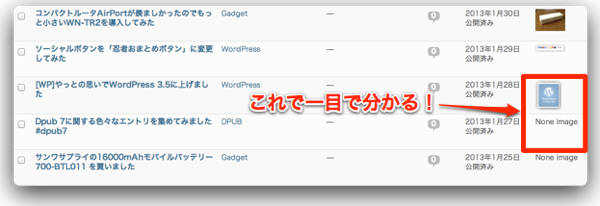
おかげでサムネイル設定が捗りそうです。
いつもの事ですが functions.php を触るのは WordPress の画面が全く表示されなくなるなどのリスクがありますので、バックアップは必ず取っておくことと、子テーマで実施することをオススメします。
WordPress で子テーマを作る方法は以下のエントリでご紹介していますので、宜しかったらどうぞ。
WordPress 関連のエントリ
インストールや設定変更とデータ移行
プラグイン
バージョンアップ
カスタマイズ
Stinger 3関連
チューニング
MAMPを使ったバックアップサイトの構築
開発関連
最後まで読んでいただきありがとうございます。
 左のアイコンをクリックして、このブログを Feedly に登録していただけると嬉しいです
左のアイコンをクリックして、このブログを Feedly に登録していただけると嬉しいですFacebook ページでも情報を発信していますのでよろしかったら「いいね!」をお願いします
RSSリーダへの登録は こちら からどうぞ。























































コメントを残す